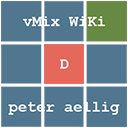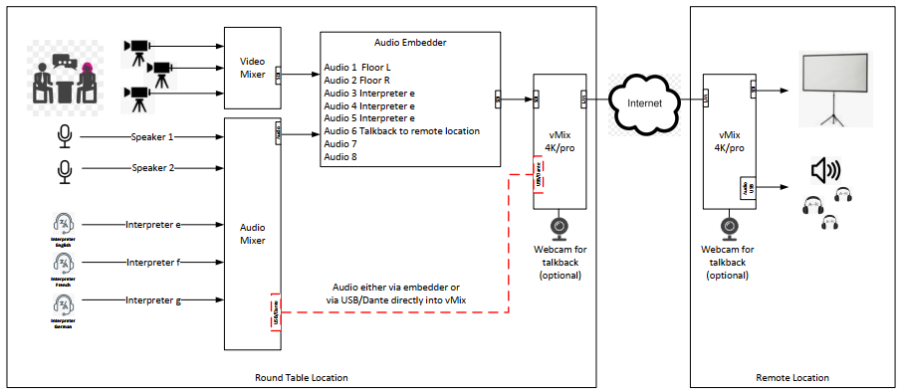Inhaltsverzeichnis
DUPLEX Video Übertragung mit Multikanal Ton mittels vMix Call
Es gibt verschiedene Wege, um eine Remote Location via Internet ans Studio anzubinden. Einer der Wege ist SRT, ein anderer ist NDI.
Beide Varianten haben vor und Nachteile.
- SRT, nur die teuren Haivision oder Matrox Encoder/Decoder haben Multikanal Audio. Alle billigen Encoder haben nur 2-CH Audio. SRT benötigt ausserdem noch ein Router Management (Portforwarding) Was nicht an jedem Ort möglich ist. Stehen aber zwei Sets Haivision SRT Encoder und Decoder zur Verfügung, ist dies die zuverlässigste Variante mit 8-CH Audio, bei geringer Latenz.
- NDI, RX und TX müssen im gleichen Subnet eines Netzwerks sein. Auch das ist bei Remote Produktionen praktisch nie der Fall. Es gibt zwar seit NDI 5.5 die NDI Bridge, welche genau dieses Netzwerkproblem lösen soll, aber auch mit NDI Bridge benötigt man ein Routermanagement (Portforwarding). Also die gleichen Probleme wie bei SRT, nur das NDI Bridge extrem unzuverlässig ist.
Es gibt aber noch eine vMix spezifische Variante (WebRTC), welche sehr zuverlässig ist, aber nicht gerade die beste Bild oder Audioqualität liefert. (max. 4Mbits für H264 Video, max. 48-64bits für Opus Audio) Für eine Duplex-Produktion einer Gesprächsrunde, oder die übertragung einer solchen an einen anderen Ort, ist die Qualität ausreichend.
Falls vMix auf beiden Seiten verfügbar ist und beide Seiten über eine anständige Internet Verbindung verfügen (20Mbits up/down), ist diese Lösung meines Erachtens die einfachste! und zuverlässigste. Bekannter Nachteil, AUdio und Video läuft mit der Zeit auseinander, dem kann mittels RECONNECT, auf der Remote Location Seite, entgegengewirkt werden. Also in einer Pause oder kurz vor Beginn eines Panels auf allen vMix Kanälen reconnect machen.
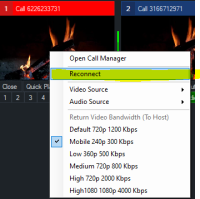
Beispiel Übertragung einer Gesprächsrunde mit 8 Audios an eine andere Location
Einrichten Round Table Location
In diesem Beispiel steht das zu übertragende Signal als SDI-(8-CH)Embedded zur Verfügung. DIeses Signal geht in ein vMix System mit SDI Eingang.
vMix
-neues Projekt starten. Da dieses Signal via WEBRTC progressiv übertragen wird, könnte ein 25p Signal als Projektformat gewählt werden.
Inputs
-einen Camera(SDI)Input wählen. Audio auf embedd all channels setzen.
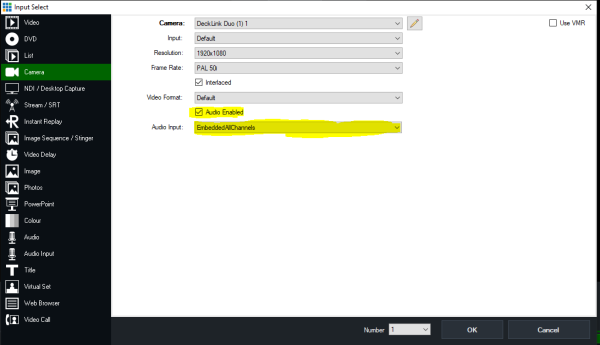
-1. erster vmixcall Input wählen
Dies ist der Sendekanal für das Video und die ersten beiden Tonspuren (M).
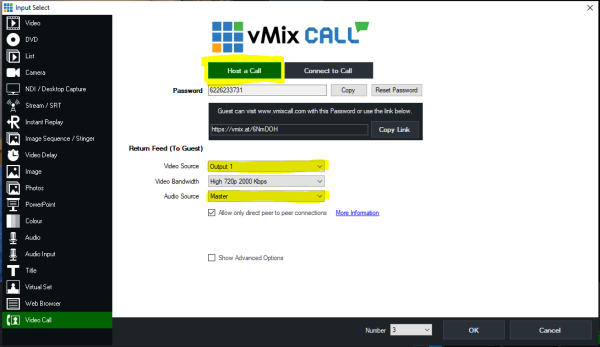
-2. zweiter vmixcall Input wählen
Dies ist der Sendekanal für die zweiten beiden Tonspuren (A). Um Bandbreite zu sparen, kann die Videoqualität auf die niedrigste Einstellung gesetzt werden. Audio ist immer gleich und wird von dieser Einstellung nicht beeinflusst.
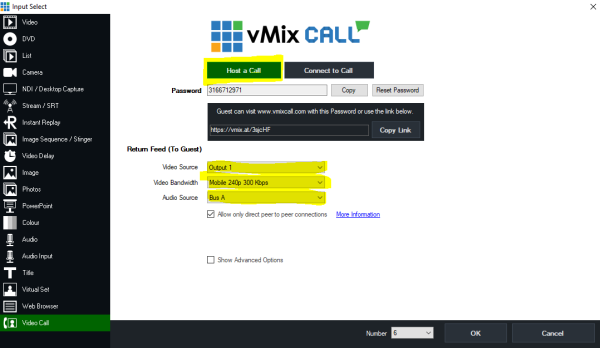
-3. dritter vmixcall Input wählen
Dies ist der Sendekanal für die dritten beiden Tonspuren (B). Um Bandbreite zu sparen, kann die Videoqualität auf die niedrigste Einstellung gesetzt werden. Audio ist immer gleich und wird von dieser Einstellung nicht beeinflusst.
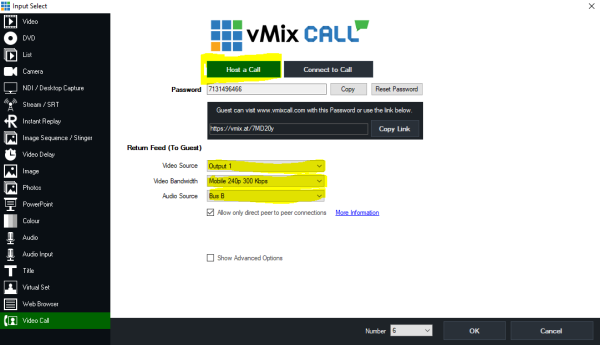
Falls nötig, könnte noch ein weiterer vMixcall Input für die vierten beiden Tonspuren (C) gesetzt werden.
Channel Matrix setzen für Inputs
Input 1 (SDI EIngang)
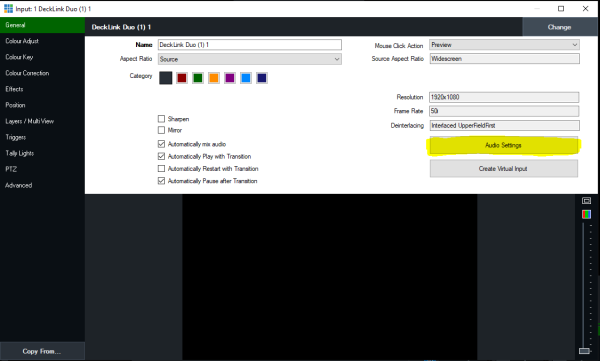
Dann die Matrix so setzen, dass alle Kanäle auf die 8 Tonspuren verteilt werden. Das Abhören des Inputs 1 setze ich jeweils bewusst auf etwas brauchbares, in diesem Fall das Floor Stereosignal. Sind dort alle Spuren angewählt, hat man zusätzlich auch alle Dolmetscher gleichzeitig auf dem Ohr.
Die Matrixeinstellung kann auch als Preset abgespeichert werden. Das Preset steht dann jeweils für alle Projekte zur Verfügung.
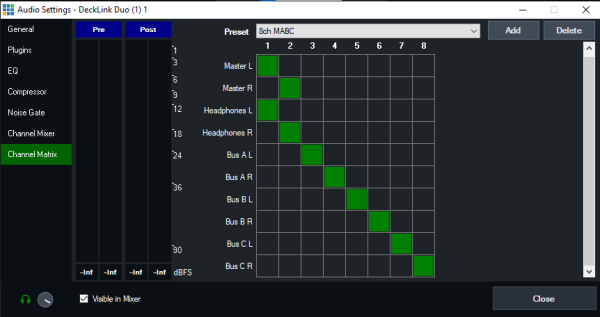
Nun die 8 Eingänge vom SDI Eingang auf die 8 Ausgänge von vMix verteilt(MABC). Audio einschalten und audio follow video ausschalten.
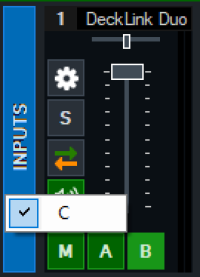
Nun sind die 8 Tonspuren auf die 8 Ausgangsspuren von vMix verteilt. „C“ erreicht man Mittels rechter Maustaste auf die Buttons M,A oder B.
M1 floor L
M2 floor R
A1 Interpreter e
A2 Interpreter f
B1 Interpreter g
B2 talkback mic (optional)
C1 -
C2 -
Das wars, Rechner am Internet lassen und laufen lassen. Den Rest macht die Remote Location.
Einrichten Remote Location
Die Remote Location verfügt über einen vMix Rechner und stellt das Signal als SDI-Embedded zur Verfügung.
vMix, neues Projekt starten, im benötigten Format. z.B. 1080i25
Inputs
Drei vMix calls als Connect to Call eröffnen, mit den drei Verbindungsnummern von der Round Table Location.
-1. vmixcall Input wählen, ABER ALS CONNET TO CALL!
Dies ist der Empfangskanal für das Video und die ersten beiden Tonspuren (M).
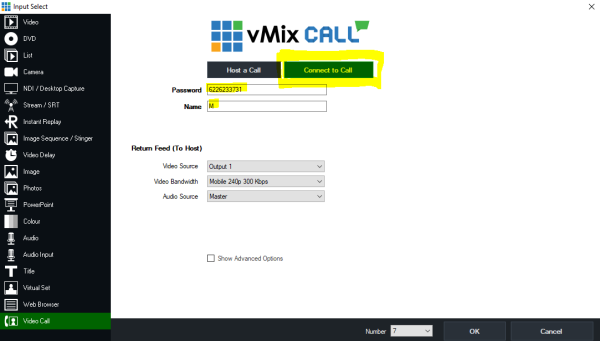
Audio Matrix auf M setzen.
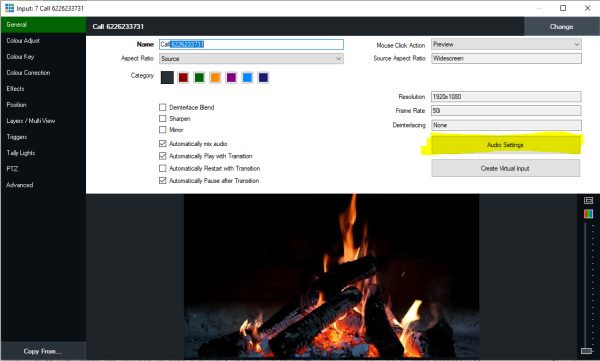
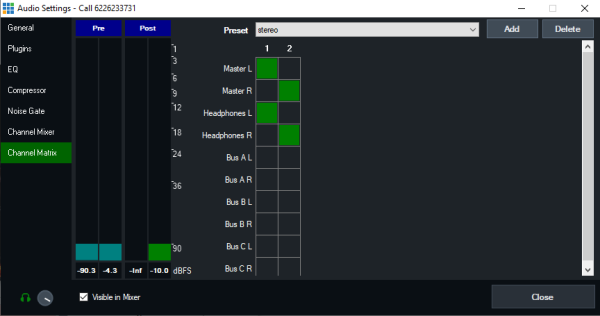
-2. vmixcall Input wählen, AUCH ALS CONNET TO CALL!
Dies ist der Empfangskanal für die zweiten beiden Tonspuren (A).
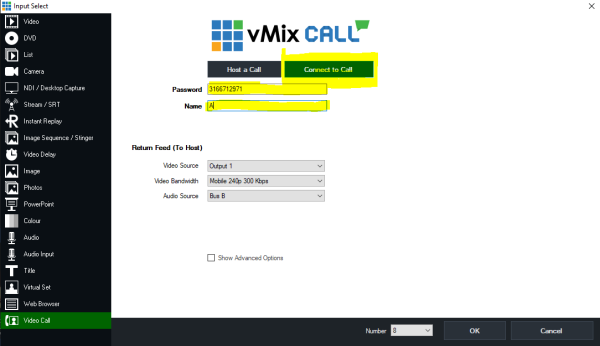
Audio Matrix auf A setzen.
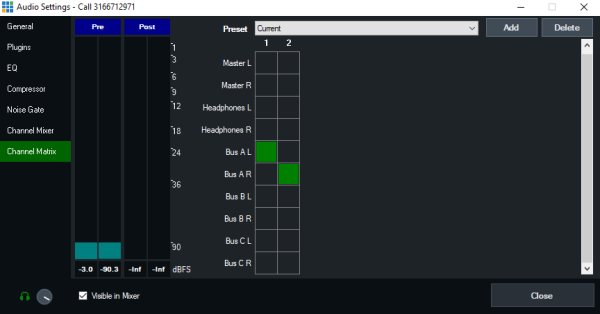
-3. vmixcall Input wählen, AUCH ALS CONNET TO CALL!
Dies ist der Empfangskanal für die zweiten beiden Tonspuren (B).
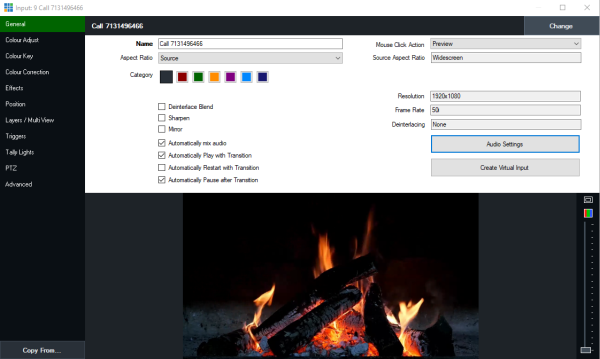
Audio Matrix auf B setzen.
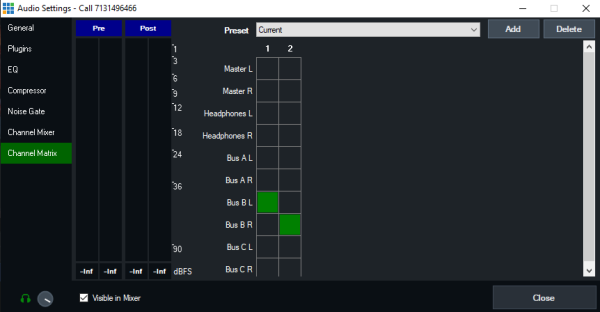
Falls nötig, könnte noch ein weiterer vMixcall Input für die vierten beiden Tonspuren (C) gesetzt werden.
Output
Die Audios der Eingänge verteilen. Call1 auf M, Call2 auf A, Call3 auf B.
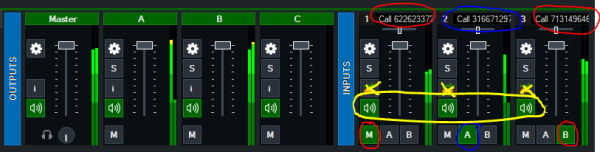
Call 1 auf Output1 setzen.
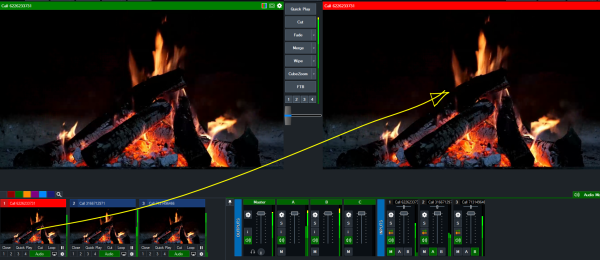
In Settings→ Output muss Output1 auf Output stehen.
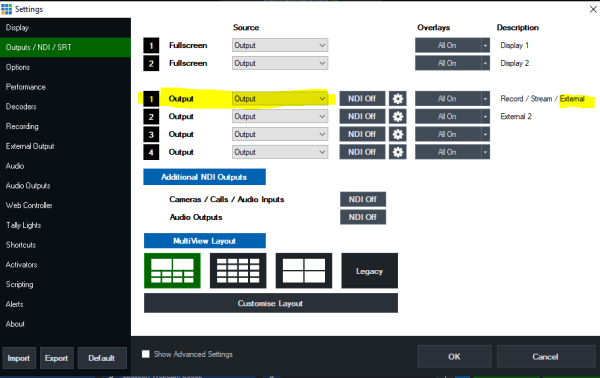
Nun muss noch ein SDI Ausgang für die Ausgabe des Videosignals als SDI-Enbedded definiert werden. Wichtig: bei Audio Channels muss MABC gewählt werden. Dann noch den Call 1 ins Output Fenster vom vMix.
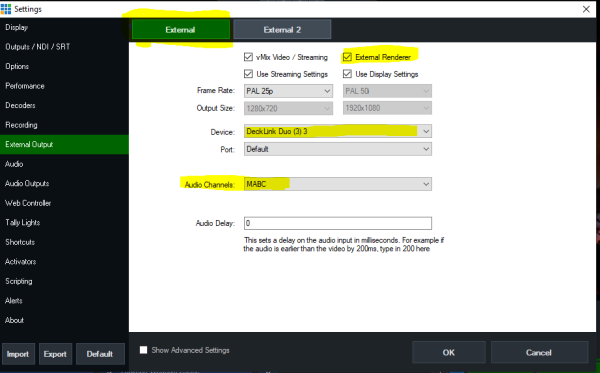
und External einschalten
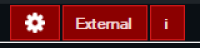
So sollte ein SDI Signal mit den 8 Tönen rauskommen.
Optionen
Falls ein Talkback gewünscht wird, kann eine WEBCAM oder auch ein separater Tonkanal vom externen Mischpult zugeschaltet werden. Dazu wird einfach ein zusätzlicher vMix Call aufgeschaltet, mittels Audio Matrix richtig auf einen noch nicht verwendeten Kanal geroutet, auf der Empfangsseite verfährt man ebenso.
In diesem Setup wird auf der Round Table Seite kein Signal von der Remote Location verwendet. Der vMix Rechner stellt aber ein solches zur Verfügung. Es könnte also ein SDI Eingang vom Remote Location Rechner auf Output2 gelegt werden, im call1 Fenster dann mittels rechter Maustaste Output 2 angewählt werden, Dann steht dieses Signal am Round Table Rechner zur Verfügung und kann mittels External 2 auch als SDI Signal ausgegeben werden.